CLAPi u-he Zebralette 3 Import/Export Wav
ExportWav
Wavの出力はZebralette 3の有効活用のひとつ。 ウェーブテーブルを扱えるシンセが多い中で、ウェーブテーブル作成エディタとしてZebralette 3を活用できるということ。 画像のイラストレーターとフォトショップの連携の多くは、イラストレーターで作成したデータをフォトショップへインポートして、汎用データにするという流れ。 フォトショップのラスターデータをイラストレーターで使う場合は、下書き用の参照、もしくはレイアウトの素材として入れる場合が多い。 これと同じことがウェーブテーブル作成でも言えると思う。 Zebralette 3はシンセ界のイラストレーター。
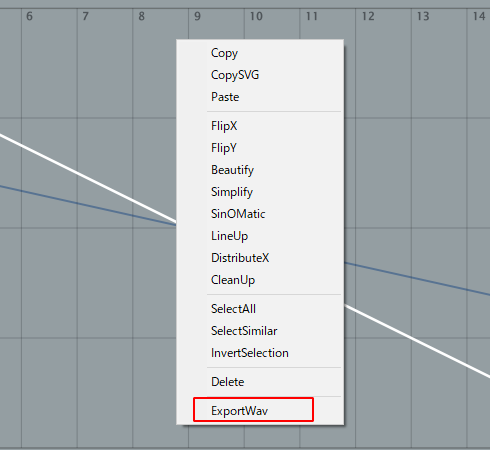
上記のようにコンテキストメニューからExportWavを使ってエキスポートすると、u-heフォルダに入る。 windowsだと以下のアドレスに入る。
C:\Users\user\Documents\u-he\Zebralette3.data\Wavetables\Export\
Audacityで開いてみる。 ファイルサイズは809KBのモノラル音声。 強制的にモーフィングされたウェーブテーブルとなり、フレーム数は101個。 何か半端な数字に見えるけどursさんはパラメータ0~100と一致する101フレームが好き。 全体としては206,848サンプル、ひとつの波形は2048サンプル。 サンプリング周波数は48kHzで、ダイナミックレンジは32bitfloatのようだ。

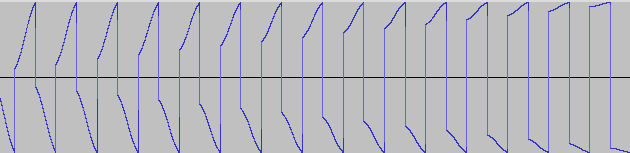
Vitalに読み込んでみた。きれいに読み込めている。(たま~に実験で使うVital) 0~256フレームとして取り込まれている。
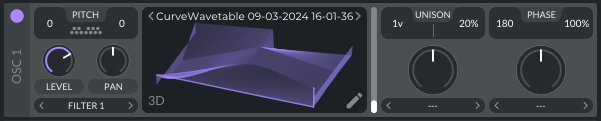
ImportWav
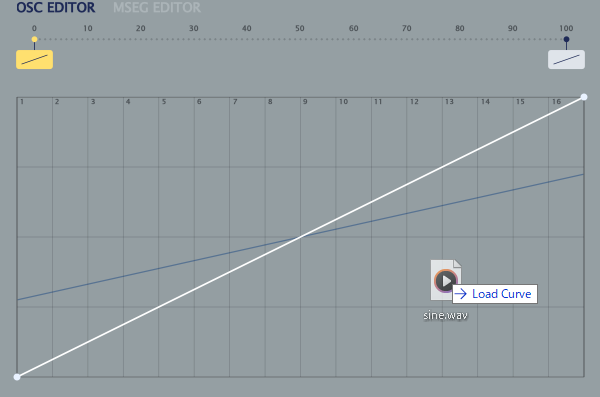
wavのインポートは、wavファイルを直接Editorにドラッグ&ドロップする。 Hiveのウェーブテーブルや、ひとつの波形だけでもインポート可能。 サンプルであるwavをベジェ曲線へ変換する作業を行うので、波形によっては負荷のかかる作業で少し待たされることもある。 ひとつの波形の最大ポイントは100みたい。
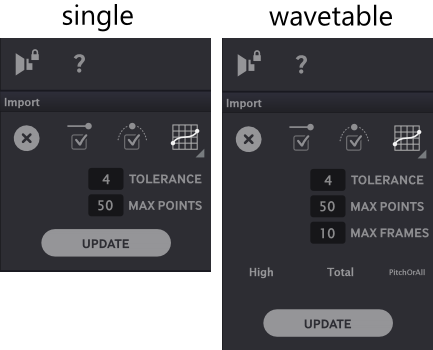
インポートする際にはwavの内容によって、上記オプションがToolに現れて調整できる。 基本的に自動で、ピッチ検出、スライスなどをやってくれる。気に入らない場合はオプションで再調整してUPDATEする。 一度このオプションを閉じると、フィックスされ再調整は出来なくなる。 下はインポートしたサイン波。ポイント数を増やせば、それなりに忠実な波形になる。 当たり前だがノイズのような波形はかなり難しい。
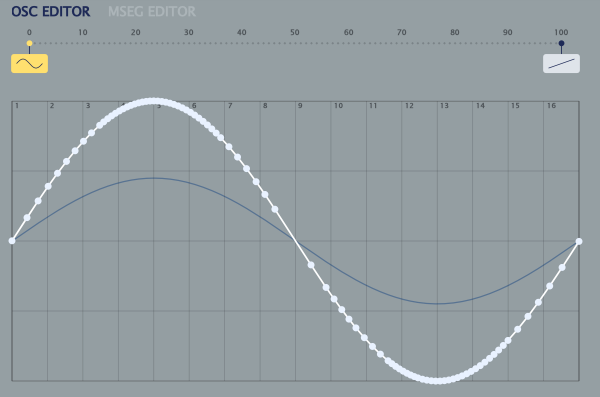
画像処理ではドローソフトのイラストレーターなどでもピクセルのドロー化でうまく行った試しがない。 音でも同じようなことが起きるので、基本的にwavをそのまま利用しようという考えはお勧めできない。 サンプルを鳴らしたい場合は、サンプルを鳴らす専用のシンセ等に任せた方がよい。 参照ファイルとしてwavを読み込んで、積極的に加工していくという使い方ならよいと思う。
